金舟流程圖軟件制作流程圖的方法
時間:2022-12-19 11:11:33作者:極光下載站人氣:43
金舟流程圖軟件可以幫助小伙伴們制作自己需要的流程圖,該軟件提供一些流程圖樣式,你可以選擇自己喜歡的流程圖模板進行創建文件,或者自己新建一個空白流程圖文件進行編輯,在編輯頁面中在流程圖下拉選項中可以根據自己的需要來選擇圖形,當我們插入好形狀之后你可以設置一下圖形形狀的邊框顏色,并且在圖形中編輯好文字并且設置一下文字的樣式、字體、大小以及對齊方式等,想要讓文字更加的美觀,可以設置一下文字顯示的顏色,此外,該軟件可以進行添加圖片或者模板到頁面中,下方是關于如何使用金舟流程圖軟件新建流程圖的具體操作方法,有需要的小伙伴可以和小編一起來看看哦,希望可以幫助到大家。
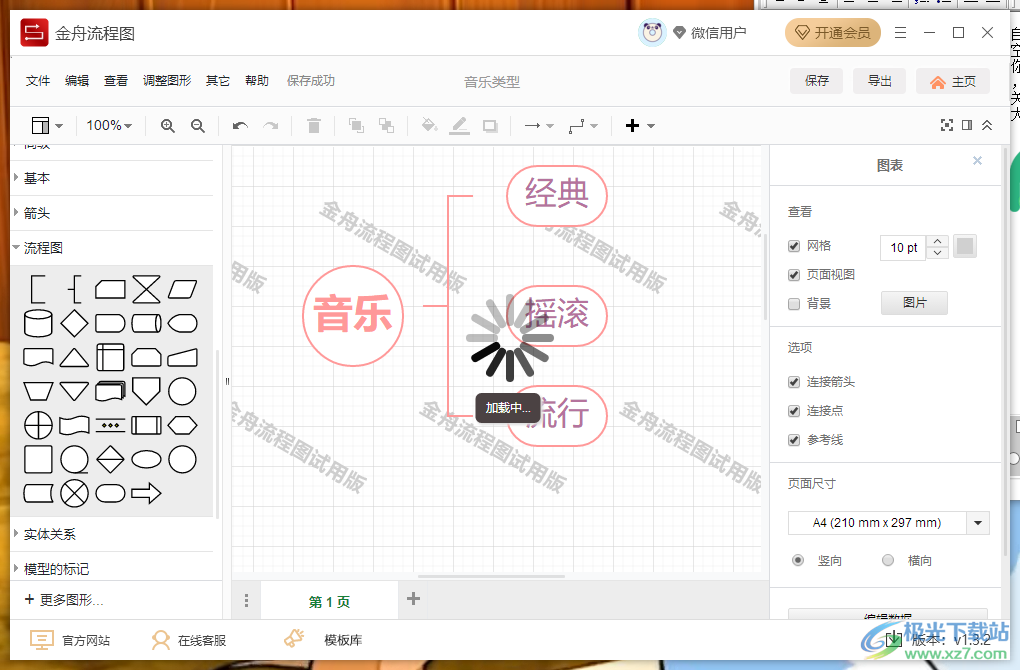
方法步驟
1.將我們下載好的金舟流程圖軟件軟件打開,然后進入到頁面中之后點擊一下【新建空白文件】按鈕進行新建文件。
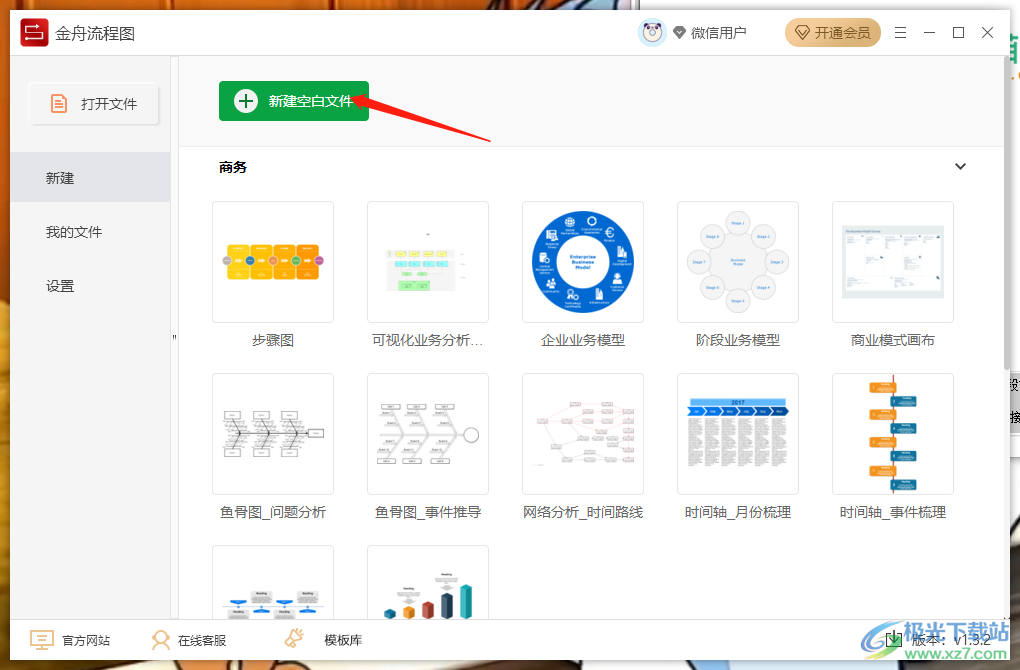
2.之后會自動彈出一個新建的窗口,選擇新建流程圖,然后根據自己的需要輸入新建文件的名稱,然后點擊一下【確定】按鈕。
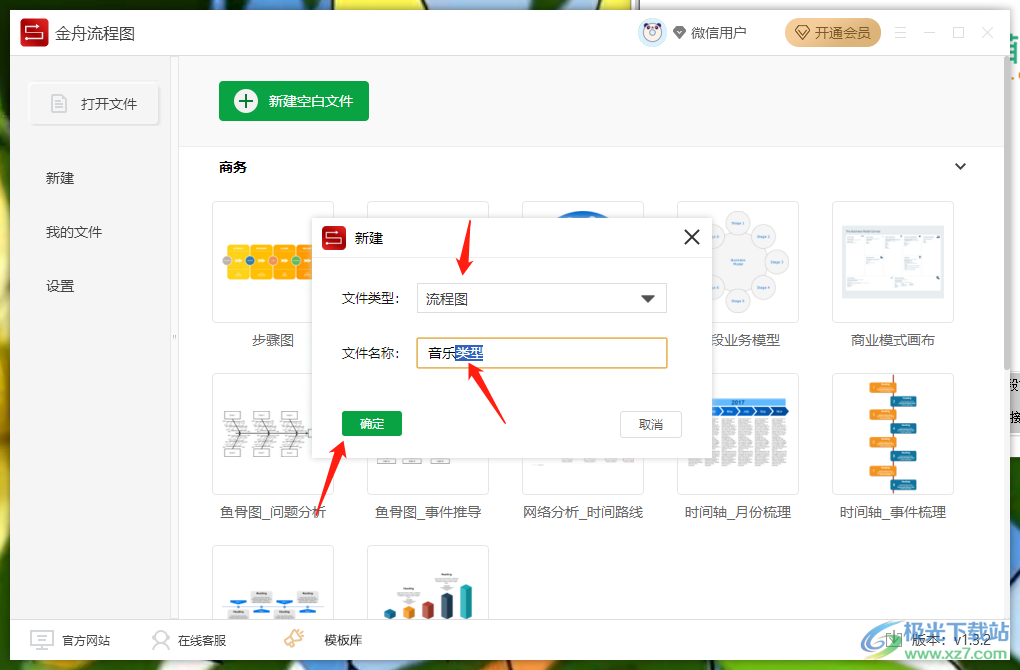
3.接著進入到操作頁面中,在左側將【流程圖】的下拉按鈕點擊打開,選擇一個圖標并且拖動到畫布上,如圖所示。
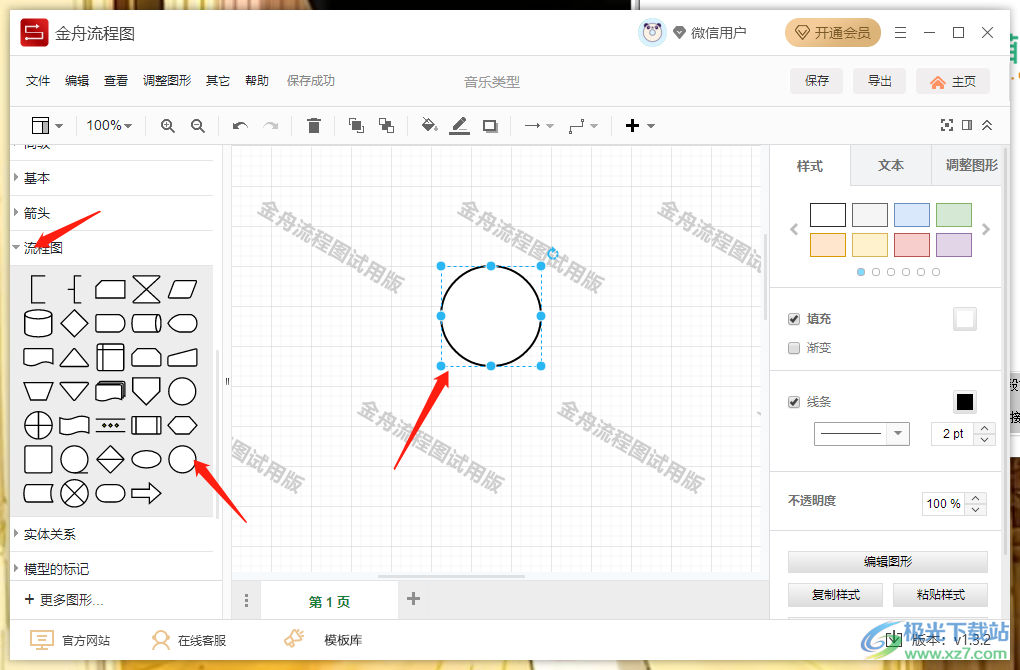
4.接著你可以在圖形中進行編輯文字,并且將文字選擇設置一下文字的樣式、加粗、對齊方式以及字體顏色等。
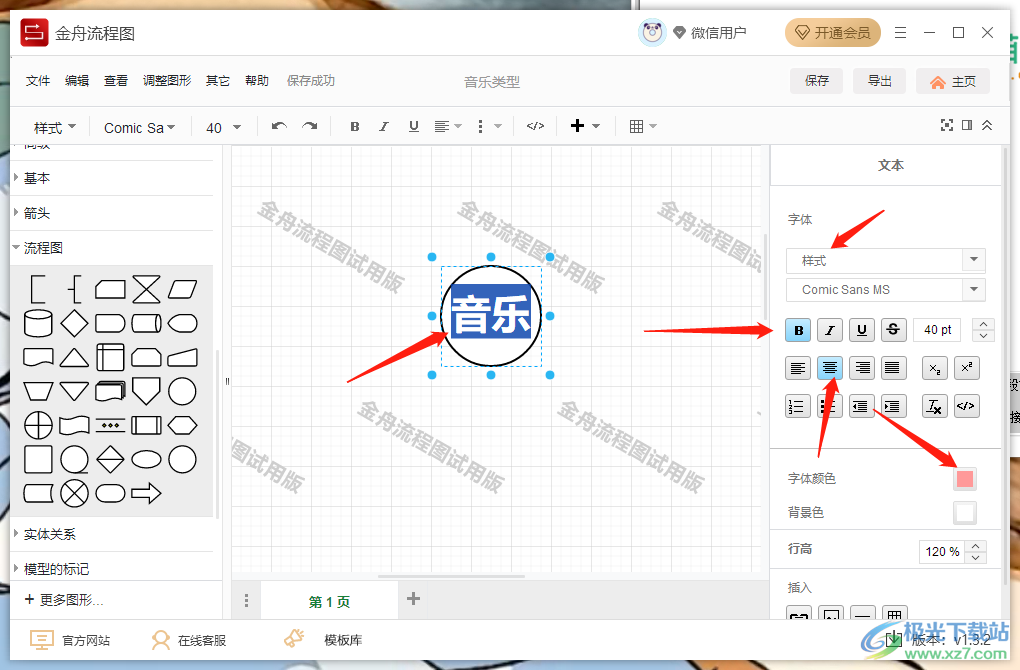
5.然后我們再將圖形邊框選中,將圖形邊框的線條顏色改為自己喜歡的一個顏色,如圖所示。
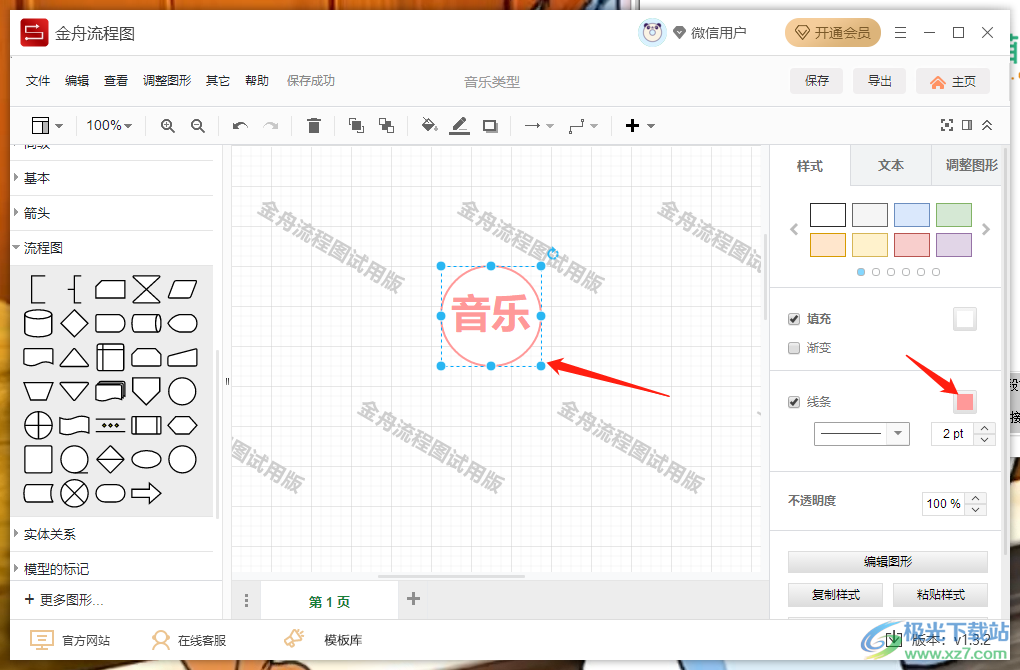
6.接著我們在流程圖中選擇括號形狀以及橢圓形狀進行插入,并且將插入的形狀選中,更改一下【線條】的顏色,如圖所示。
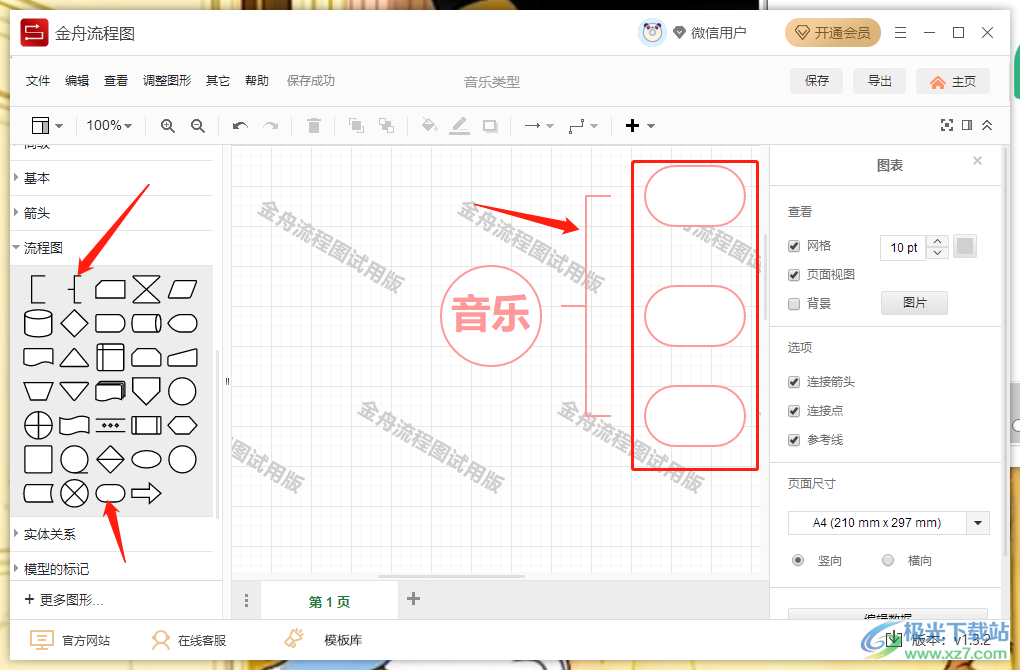
7.之后再在每個橢圓形狀的框中輸入自己想要編輯的文字內容,并且設置一下文字的顏色、樣式的等相關操作,如圖所示。
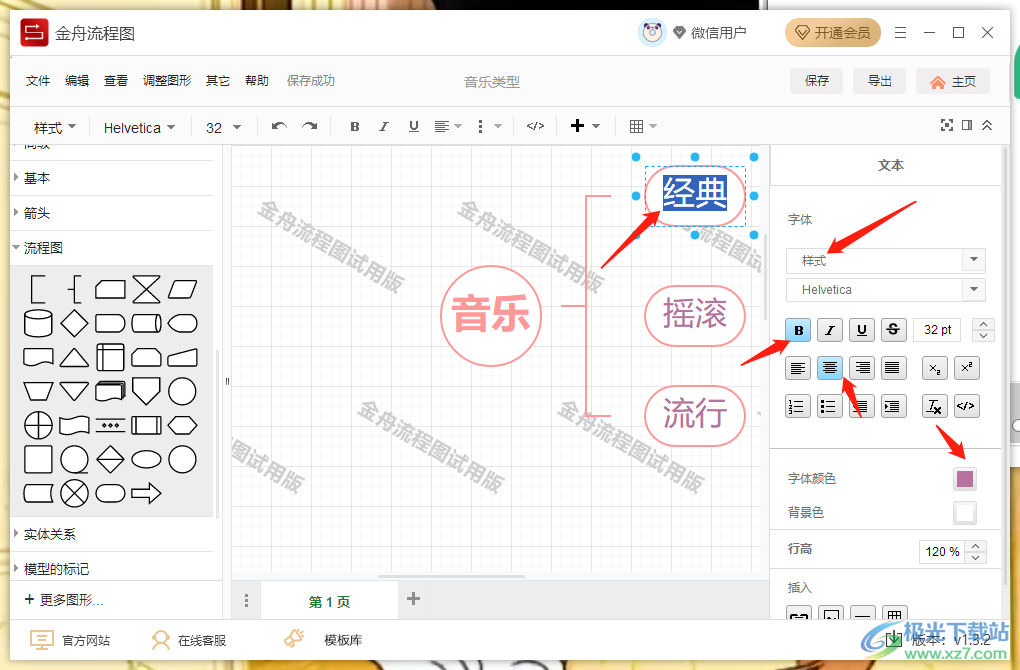
8.如果你想要在某一個框中插入自己想要的圖片,那么將鼠標移動到該框中,然后點擊一下上方的加號圖標,選擇【圖片】。
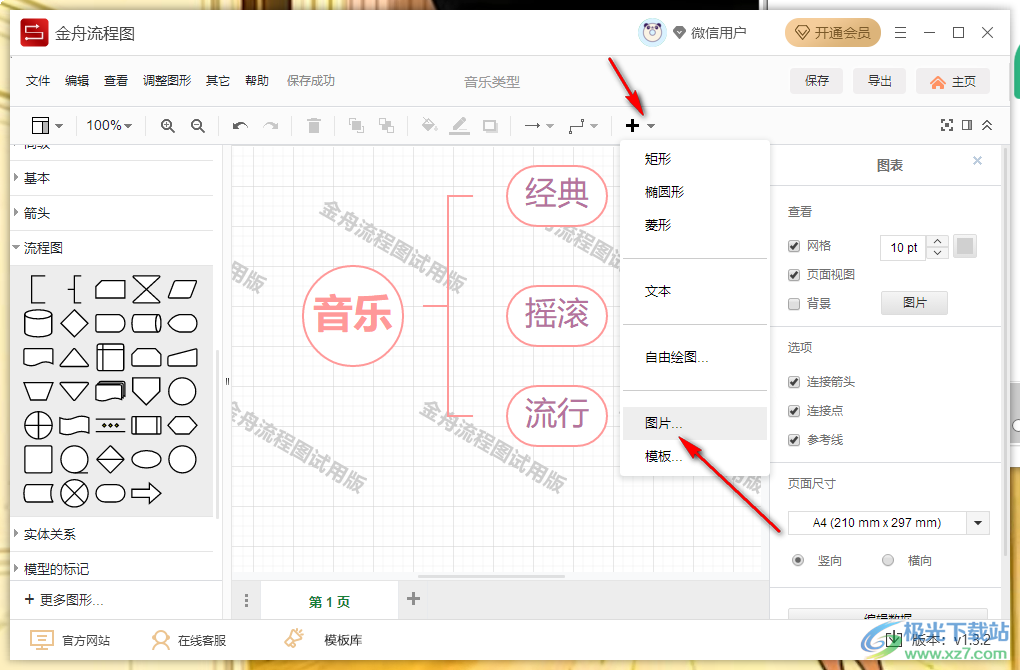
9.之后會彈出一個圖片的窗口,在該窗口中點擊一下【打開】按鈕進入到頁面中。
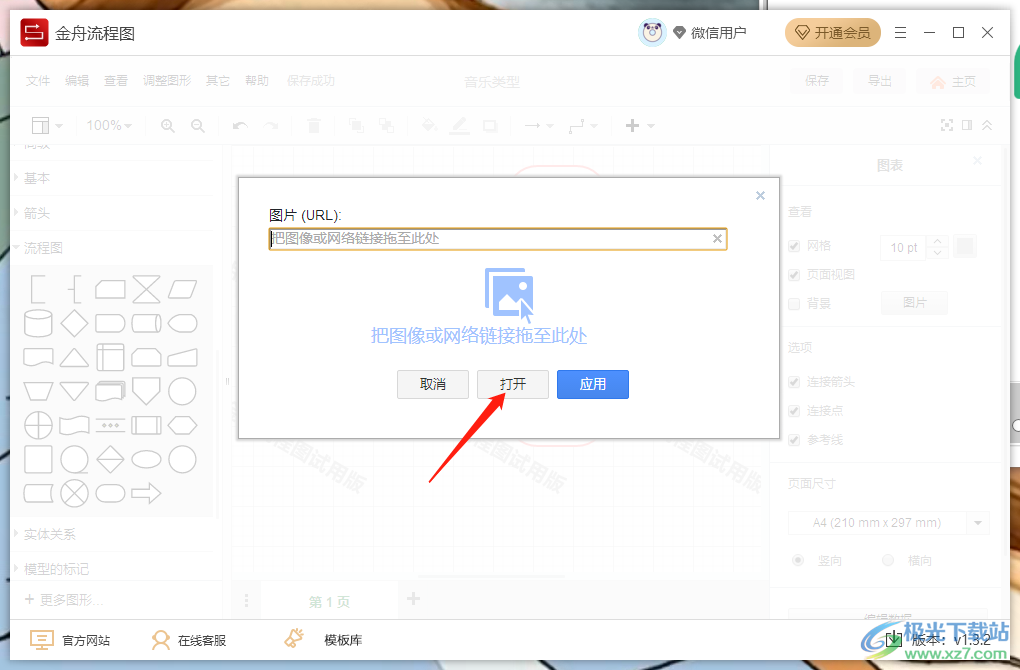
10.在打開的頁面中將自己想要添加的圖片選中之后點擊一下【打開】按鈕進行添加,但是在插入圖片的時候會很慢,需要等待一些時間。
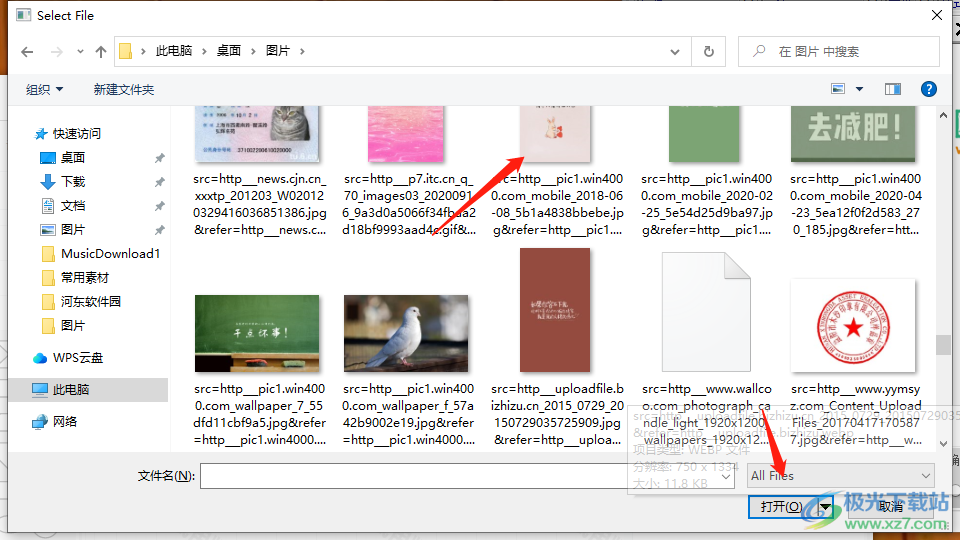
11.當我們設置完成之后,點擊【導出】按鈕將我們新建的文件進行導出在電腦中保存。
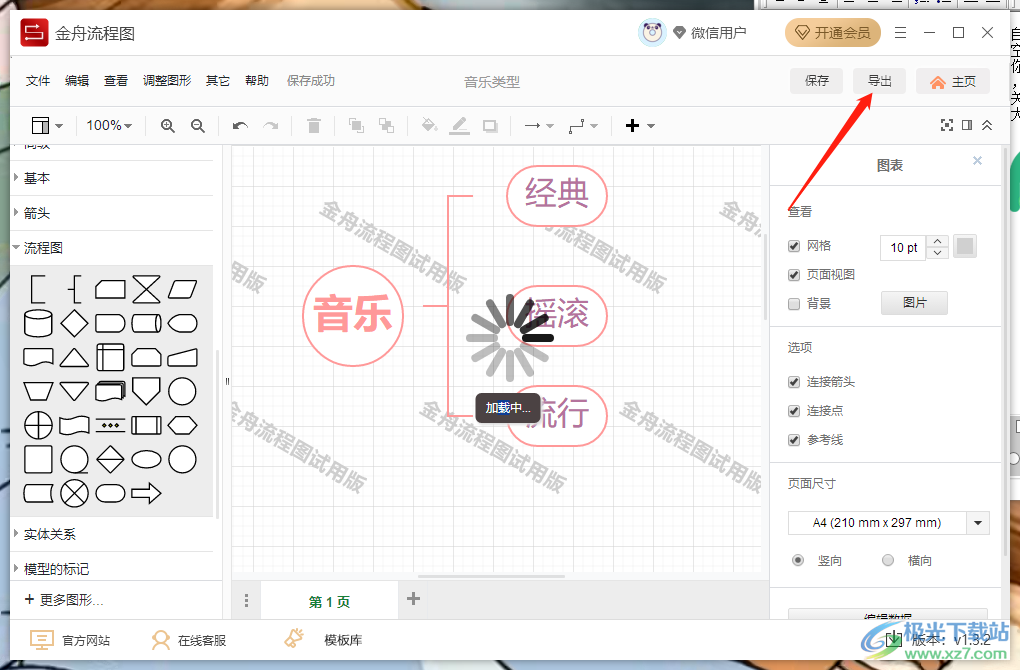
12.點擊【導出】按鈕之后,在打開的窗口中根據自己的要求來選擇導出的格式,然后點擊確定。
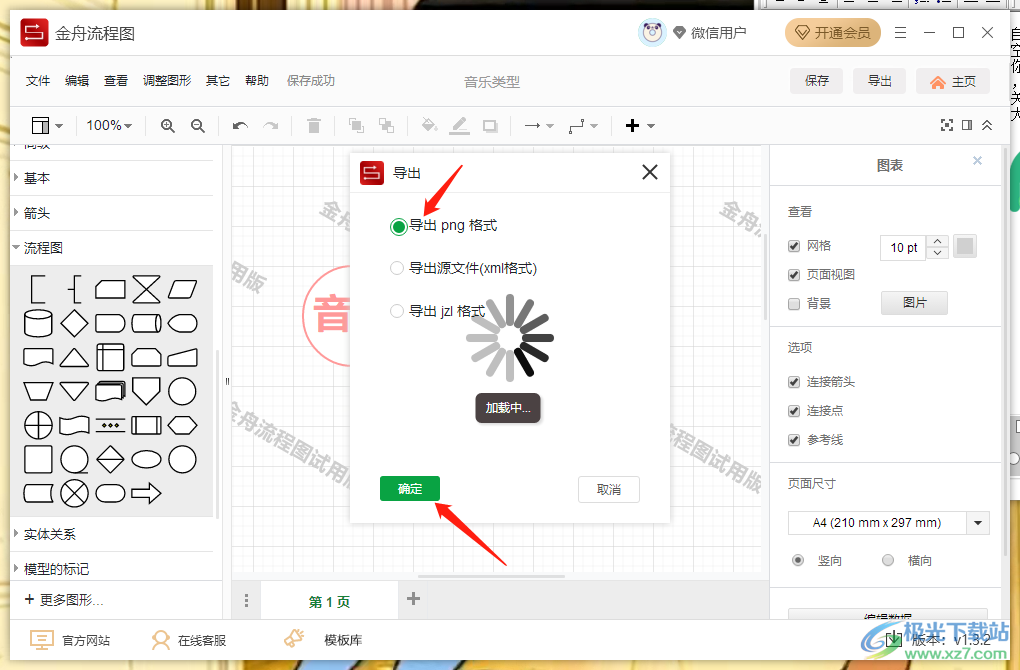
13.導出成功之后點擊【前往導出文件位置】進入到頁面中查看文件導出的效果。
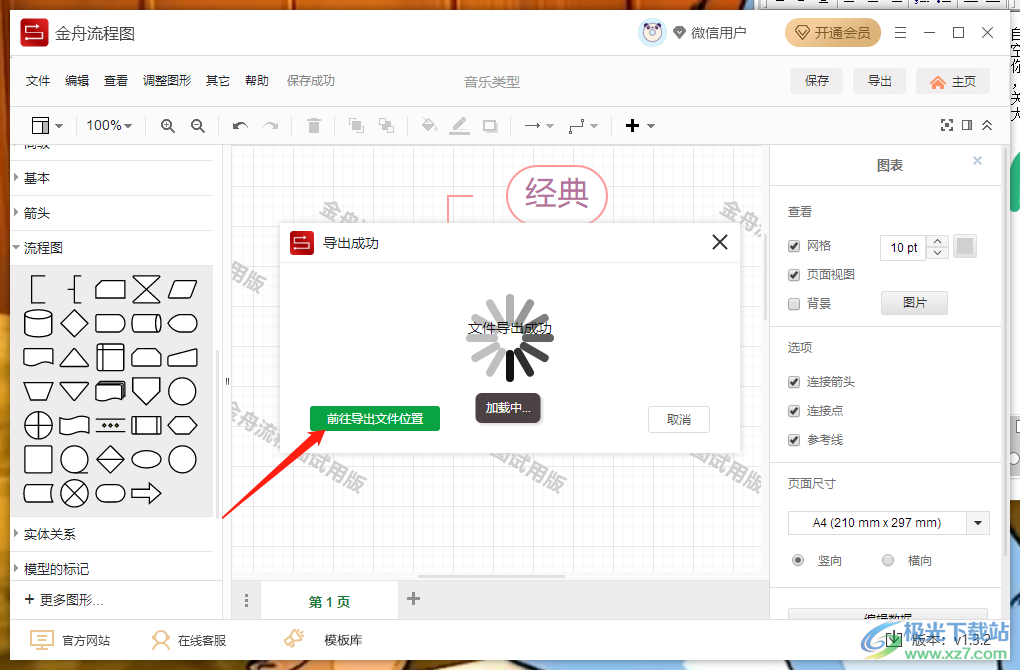
14.之后進入到文件保存位置頁面中,你可以雙擊進入到頁面中進行查看文件。
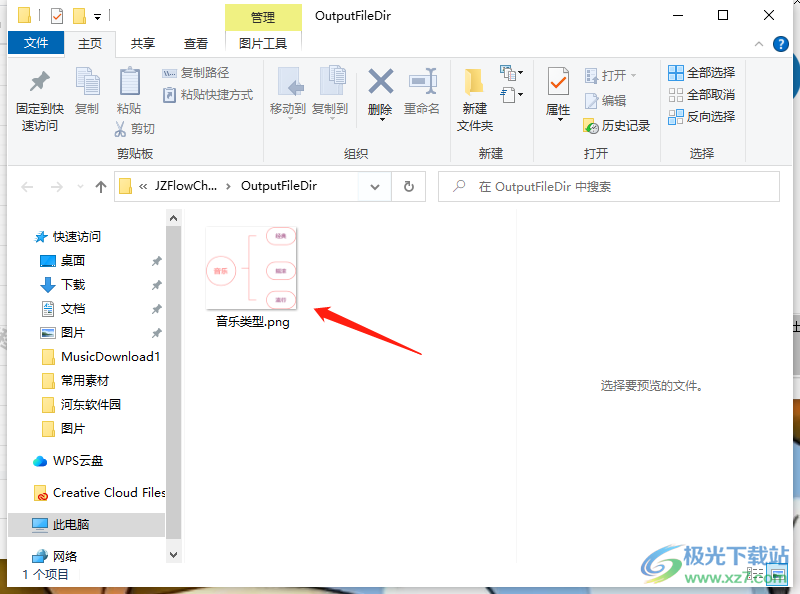
以上就是關于如何使用金舟流程圖軟件進行新建流程圖的具體操作方法,在創建流程圖的過程中,只需要根據自己的要求組織相應的圖形形狀,并且在形狀中編輯好自己想要編輯的文字內容,并且設置一下形狀以及文字的顏色等相關設置即可,感興趣的話可以操作試一下。
相關推薦
相關下載
熱門閱覽
- 1百度網盤分享密碼暴力破解方法,怎么破解百度網盤加密鏈接
- 2keyshot6破解安裝步驟-keyshot6破解安裝教程
- 3apktool手機版使用教程-apktool使用方法
- 4mac版steam怎么設置中文 steam mac版設置中文教程
- 5抖音推薦怎么設置頁面?抖音推薦界面重新設置教程
- 6電腦怎么開啟VT 如何開啟VT的詳細教程!
- 7掌上英雄聯盟怎么注銷賬號?掌上英雄聯盟怎么退出登錄
- 8rar文件怎么打開?如何打開rar格式文件
- 9掌上wegame怎么查別人戰績?掌上wegame怎么看別人英雄聯盟戰績
- 10qq郵箱格式怎么寫?qq郵箱格式是什么樣的以及注冊英文郵箱的方法
- 11怎么安裝會聲會影x7?會聲會影x7安裝教程
- 12Word文檔中輕松實現兩行對齊?word文檔兩行文字怎么對齊?
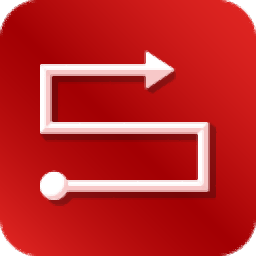
網友評論